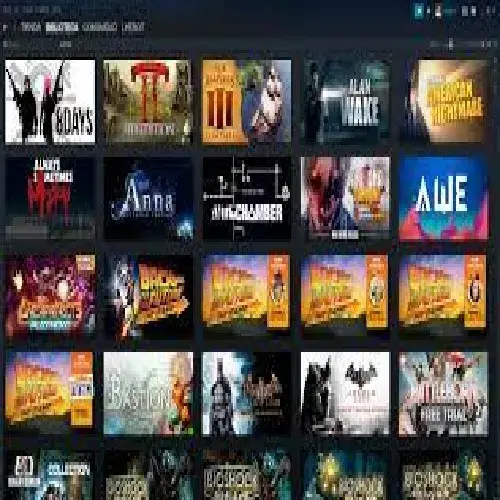
Steam cómo acelerar las descargas
¿Cómo acelerar las descargas de Steam? Si tienes una cuenta de steam los tips y soluciones que proponemos podrían ayudarte. Si tienes alguna inquietud recuerda contactarnos a través de nuestras redes sociales, o regístrate y déjanos un comentario en esta página. También puedes participar en el WhatsApp. Si usas Telegram ingresa al siguiente enlace.
Steam sigue siendo una de las plataformas para los entusiastas de juegos de PC, ya que todas sus funciones y su gran catálogo de juegos, hace que podamos descargar, y disfrutar de títulos de última generación, como de juegos realmente excelentes.
Pero al momento de descargar, puede que nos encontremos con algunos problemas, ya que puede que las descargas estén ralentizadas, y tome mucho más tiempo del que debería; si este es tu caso, entonces presta atención a los métodos y configuraciones que puedes usar para acelerar las descargas de Steam
Un factor importante siempre a tener en cuenta es el tamaño, o peso del juego, pues no será igual a descargar un juego de que pese unos 20gb a uno que pese más de 50GB como el caso de algunos títulos como cyberpunk2077. También entran en consideración la naturaleza misma del juego, y el tipo de archivos, la descarga puede tardar más o menos. Archivos muy pequeños ralentizan tu disco duro, a diferencia de los archivos grandes, lo que puede traducirse en una menor velocidad para la descarga.
Índice
1 Tips para para acelerar las descargas de Steam
1.1 Verifica tu conexión a internet
1.2 Descargas segundo plano
1.3 Evita las usar los datos de tu teléfono
1.4 Los límites de velocidad para acelerar descargas de Steam
2 Otros trucos para acelerar Steam
2.1 Aumentar la prioridad del proceso
2.2 Usar un SSD para instalar los juegos
2.3 Modo de juego de Windows 10
Tips para para acelerar las descargas de Steam
A continuación, encontrarás trucos y configuraciones que permitirán acelerar las descargas de Steam, si es que por alguna razón tu internet no está trabajando al 100%
Verifica tu conexión a internet
Como del internet depende toda la descarga, debemos verificar que efectivamente nuestro internet esté dando la velocidad que hayamos contratado. Si tienes una conexión de unos pocos Mbps no esperes descargar un juego de más de 50GB en unas horas.
En este caso, puedes hacer uso de distintas webs, o aplicaciones para el móvil que miden la velocidad de nuestro internet, y pueden indicarte si hay alguien más en tu red wifi, o router que esté quitándote ancho de banda.
Si tienes contratados unos 100Mbps (Megabits), eso es equivalente a descargar a unos 10 MegaBytes por segundo. En el caso de que tengas fibra óptica con unos 600 Mbps tu velocidad de descarga será de unos aproximados 65 a 70MB/s. Y así sucesivamente, si tu velocidad de descarga no está al 100% en Steam, pero sí los mide en la prueba de velocidad, implica que el problema está en otra parte.
En el caso de que tu internet sea el que esté fallando, entonces te tocará establecer contacto con tu proveedor de servicios de internet para solventar el problema.
Descargas segundo plano
Una manera viable de acelerar las descargas de Steam es viendo todas las descargas en segundo plano. De manera predeterminada, Steam te permite jugar mientras descargas, y cuando esto ocurre las descargas se pausan automáticamente, lo que te permitirá tener un buen ping mientras juegas. No obstante, podemos configurar la plataforma para que siga descargando en segundo plano mientras juegas.
El proceso es sencillo, solo tendremos que ir al panel de configuración de Steam, y en la opción de descargas, hay que encontrar la opción de permitir descargas mientras se juega. Es posible también configurarlo para algunos juegos en específico, buscando en tu biblioteca de juegos, luego yendo a propiedad y seguido de actualizaciones, podemos indicar que se detengan todas las descargas en segundo plano. Esto es útil si tenemos varios juegos que se actualizan automáticamente, pero estamos jugando a otro y necesitamos todo el ancho de banda posible.
Evita las usar los datos de tu teléfono
Muchos son los casos en que algunas personas por algún motivo u otro no cuentan con un servicio de internet, y solo están los provisto por su operador telefónico. Si bien es una alternativa, no se recomiendan para descargar en lo absoluto.
Puede que funcionen para navegar y descargar juegos que no sean muy pesados. Pero si en tu caso intentas descargar juegos de última generación con tu teléfono, y que ocupen una descargar de 40GB hasta 100GB, estarás en una eterna espera. La velocidad de una red de telefonía 4G no puede compararse a la de un internet ADSL, Fibra Óptica, o red fija, pues su velocidad es muy lenta. Tal vez todo esto cambie con la llegada de las nuevas redes de telefonía 5G, pero ahora mismo es algo inviable, sumado a que pocos planes de telefonía llegan hasta los 30GB y esto implicaría un sobre consumo en tu factura mensual.
Los límites de velocidad para acelerar descargas de Steam
Steam te ofrece una manera de acelerar tus descargas. Y es que la propia plataforma ofrece personalizar o cambiar el ancho de banda que utiliza la herramienta y la región de descarga. Es importante revisar la configuración de descargas y la región de descarga sea el servidor más cercano, y este puede ser modificado de no ser así.
Por otra parte, hay una sección llamada limitaciones de descargas, en el que se puede limitar el ancho de banda, así podrás acelerar las descargas desde la configuración de la misma plataforma de Steam
Otros trucos para acelerar Steam
En el caso de que lo anterior no funcione, podremos comprobar lo siguiente:
Aumentar la prioridad del proceso
Si utilizamos Windows, podemos establecer prioridades para cada proceso, en el caso de Steam, podremos otorgarle mayor prioridad desde el administrador de tareas para que utilice más recursos.
Es sencillo, Crtl + Alt+Supr o bien haciendo clic derecho en la barra de tareas y luego administrador de tareas. Luego en la pestaña detalles, buscaremos los procesos de steam y con clic derecho establecer su prioridad; de esta manera, es posible aumentar la velocidad de descarga de steam con windows
Usar un SSD para instalar los juegos
Un disco duro normal o mecánico, se lo conoce como HDD, son buenos, pero no son óptimos con respecto a las velocidades de escritura, y pueden ocasionarte un cuello de botella al jugar. Te recomendamos actualizar o dejar un SSD como unidad principal, y un HDD como unidad secundaria.
Notarás enseguida, como la velocidad de tu computadora mejora, y también al momento de la descarga.
Modo de juego de Windows 10
Esto puede resultar algo tonto, pero el modo de juegos de Windows 10 puede acelerar las descargas de Steam debido a que cierra otros procesos de la computadora; lo que permite centrar todos los recursos y prioridad a los procesos de juegos, y de la plataforma de Steam.
Puede que este tip no funcione para PC gaming o de buenas prestaciones, pero sin duda para los computadores más humildes, les vendrá muy bien, tanto para jugar como para descargar.
